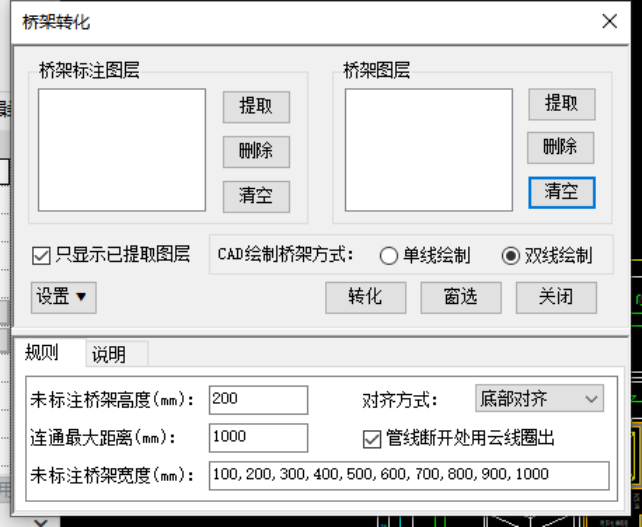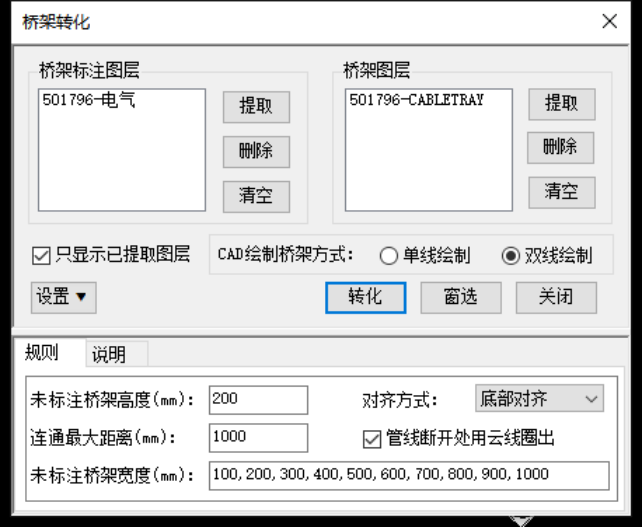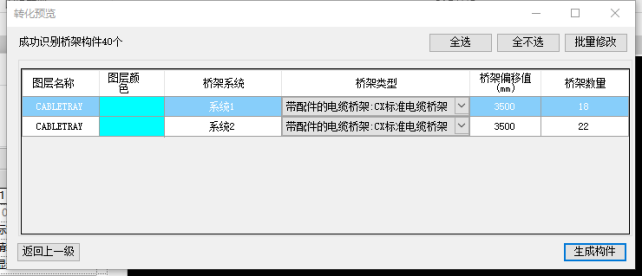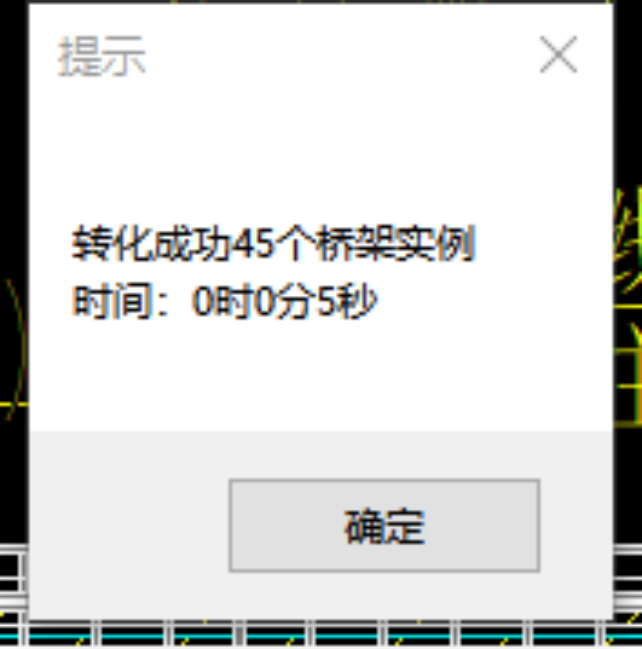服务热线
400-007-2310
晨曦BIM智能工具
晨曦BIM智能工具是晨曦科技结合人工智能技术自主研发的可无缝对接主流建模平台的BIM引擎。帮助用户简化操作步骤、提高建模效率,完成土建、钢筋、安装的快速出量。
水平管转化
使用背景
此功能用于将CAD的水平管线转化为水平管实体。
操作步骤 1、链接图纸后,在选项卡上选择【晨曦BIM翻模】,点击【水平管转化】功能,弹出转化界面,如图3-1所示; 2、在水平管标注图层下点击“提取”功能,在绘图区域中的CAD中任意选择一个水平管标注,其它相同图层的标注将会被隐藏,表示已被提取,提取标注后单击右键点击取消或者按“ESC”键一次退出提取操作,此时只显示已提取的图层; 3、提取完水平管图层后,提取水平管线图层,绘图区域中的CAD中任意选择一个水平管管线进行提取,提取完毕后单击右键点击取消或者按“ESC”键一次退出提取操作; 4、提取完成后,界面如图3-2所示; 图3-1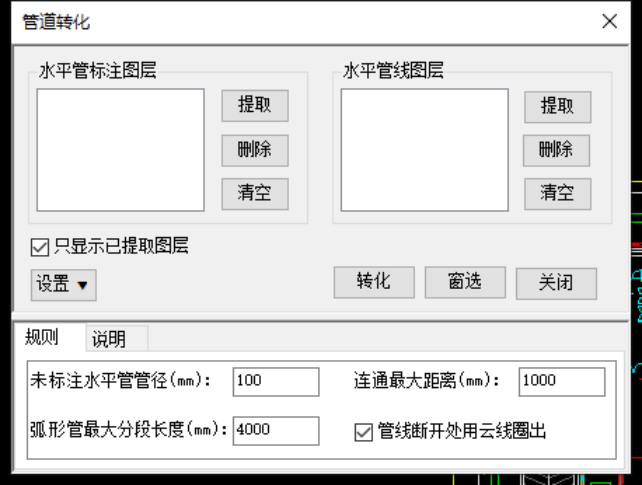
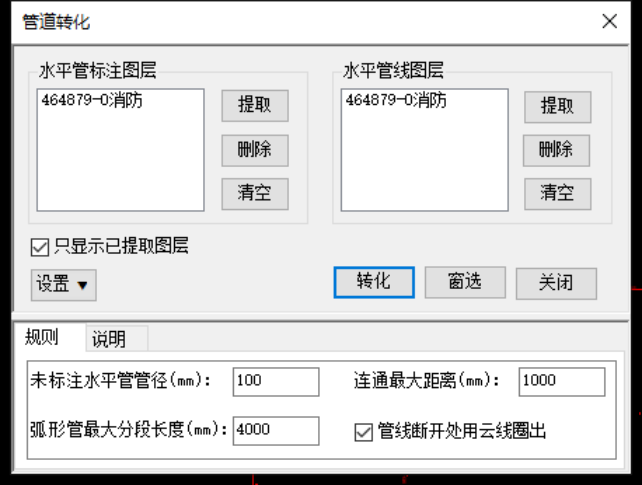
图3-2
5、点击“转化”按钮弹出转化预览界面,预览界面中可以修改管道的直径、系统类型、管道类型、管道偏移值等信息,如图3-3所示; 图3-3 6、点击“生成构件”进行管道转化,转化完毕后,显示转化成功提示框,点击确定,转化完成,如图3-4所示; 图3-4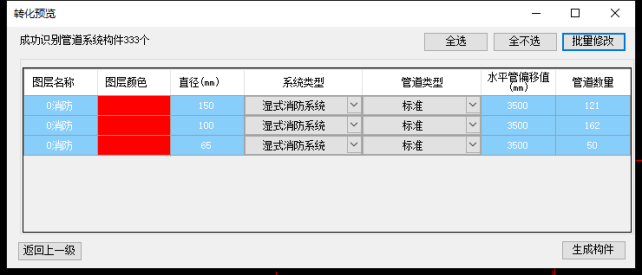
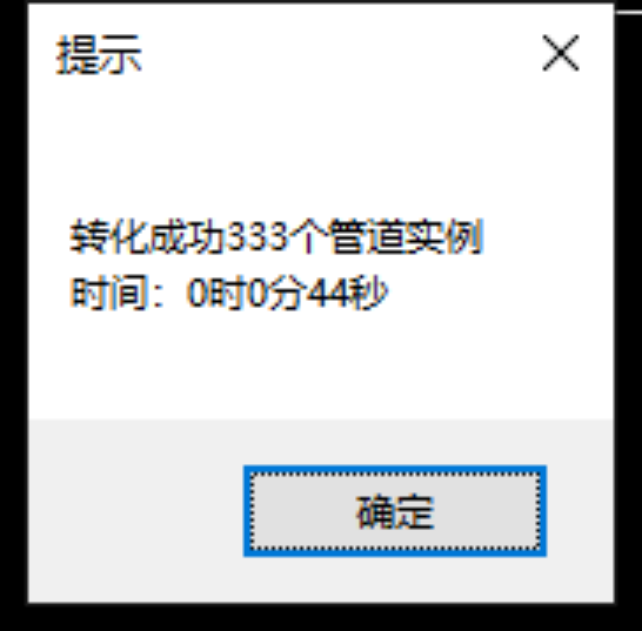
立管转化
使用背景
此功能用于将CAD立管图元转化为立管实体。
操作步骤 1、在选项卡上选择【晨曦BIM翻模】,点击【立管转化】功能弹出立管转化界面,如图3-5所示; 2、在立管标注图层下点击“提取”功能,在绘图区域中的CAD中任意选择一个立管标注,其它相同图层的标注将会被隐藏,表示已被提取,提取标注后单击右键点击取消或者按“ESC”键一次退出提取操作,此时只显示已提取的图层; 3、提取完立管图层后,提取立管线图层,绘图区域中的CAD中任意选择一个立管管线进行提取,提取完毕后单击右键点击取消或者按“ESC”键一次退出提取操作; 4、提取完成后,界面如图3-6所示; 图3-5 图3-6 5、点击“转化”按钮弹出转化预览界面,预览界面中可以修改管道的直径、系统类型、管道类型、管道偏移值等信息,如图3-7所示; 图3-7 6、点击“生成构件”进行管道转化,转化完毕后,显示转化成功提示框,点击确定,转化完成,如图3-8所示。 图3-8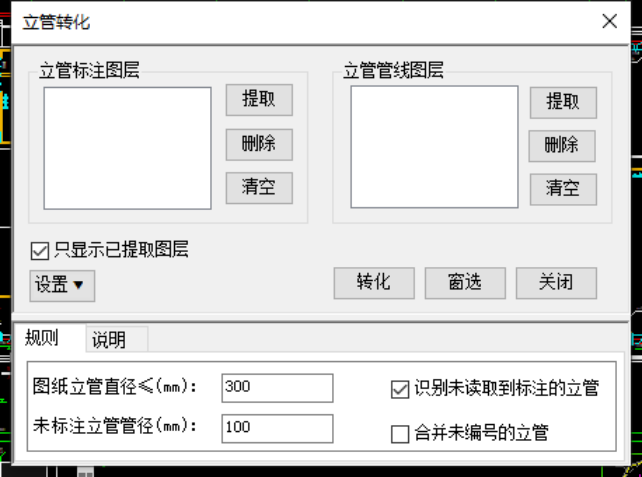
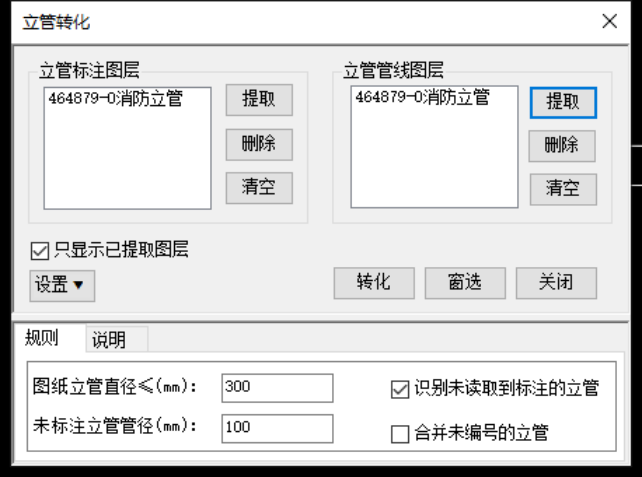
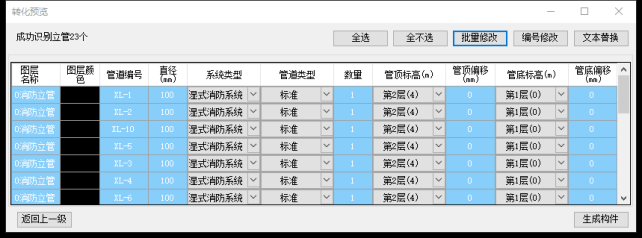
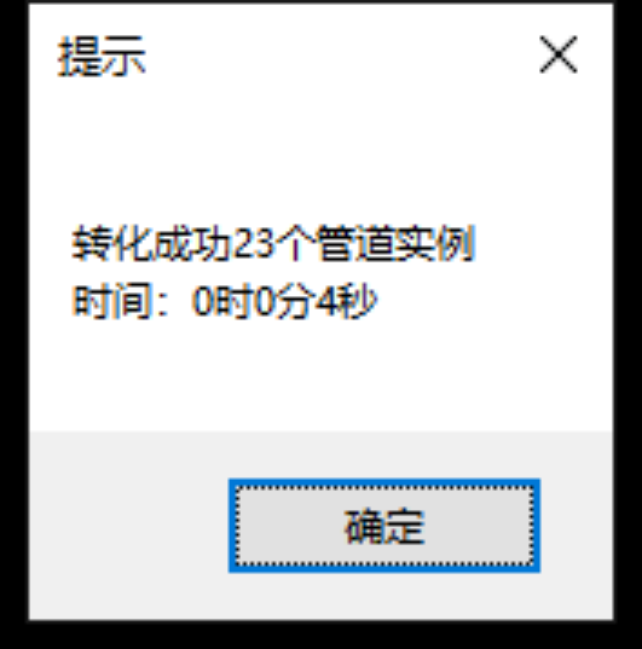
风管转化
使用背景
此功能用于将CAD风管图元转化为风管实体。
操作步骤 1、在选项卡上选择【晨曦BIM翻模】,点击【风管转化】功能弹出转化界面,如图3-9所示; 2、在提取风管标注图层下,点击“提取”功能,在绘图区域中的CAD中任意选择一个风管标注,其它相同图层的标注将会被隐藏,表示已被提取,提取标注后单击右键点击取消或者按“ESC”键一次退出提取操作,此时只显示已提取的图层; 3、提取完风管图层后,提取风管线图层,绘图区域中的CAD中任意选择一个风管管线进行提取,提取完毕后单击右键点击取消或者按“ESC”键一次退出提取操作; 4、提取完成后,界面如图3-10所示; 图3-9 图3-10 5、点击“转化”按钮弹出转化预览界面,预览界面中可以修改风管系统、风管类型、风管偏移值等信息,如图3-11所示; 图3-11 6、点击“生成构件”进行管道转化,转化完毕后,显示转化成功提示框,点击确定,转化完成,如图3-12所示; 图3-12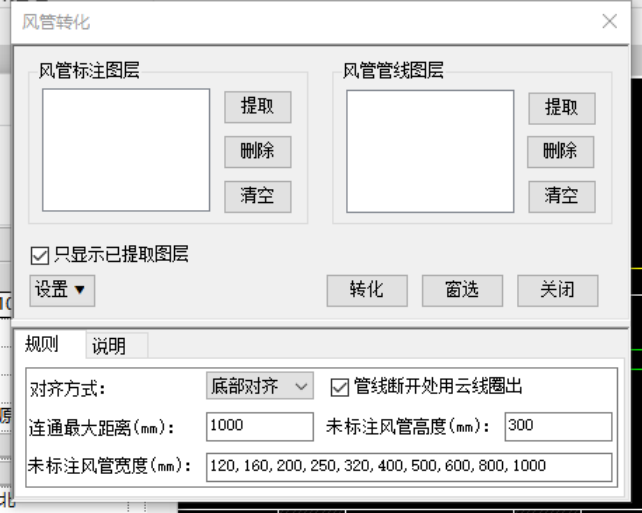
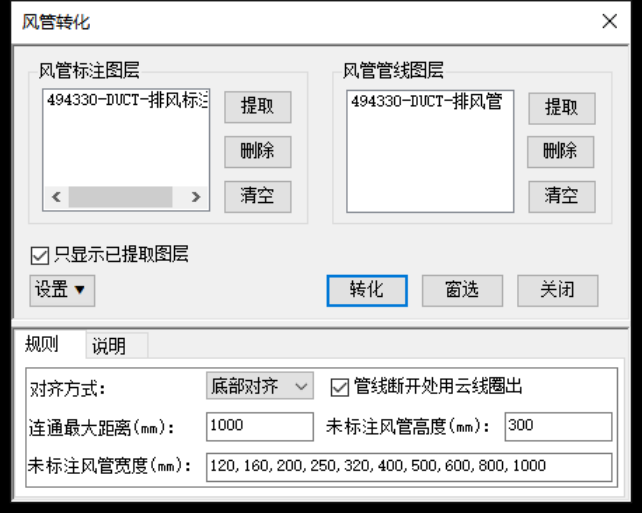
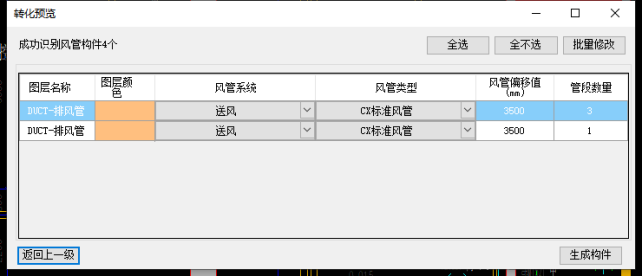
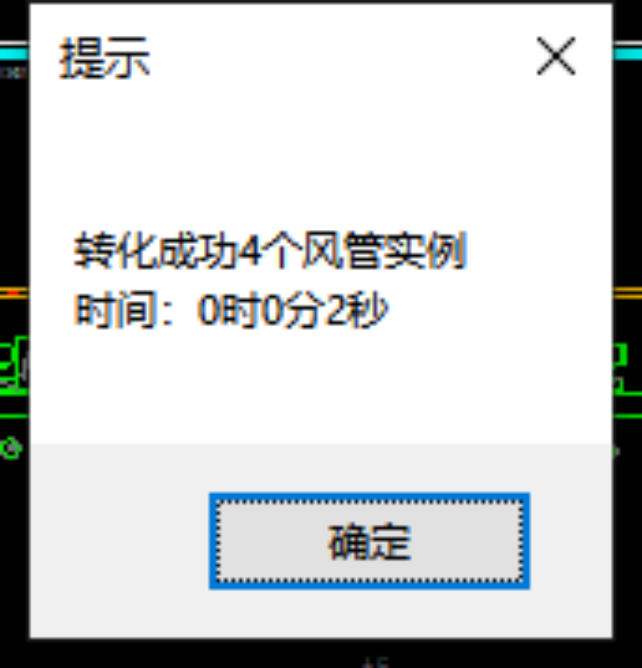
桥架转化
使用背景
此功能用于将CAD桥架图元转化为桥架实体。
操作步骤 1、在选项卡上选择【晨曦BIM翻模】,点击【桥架转化】功能弹出转化界面,如图3-13所示; 2、在桥架转化界面,点击“提取”功能,在绘图区域中的CAD中任意选择一个桥架标注,其它相同图层的标注将会被隐藏,表示已被提取,提取标注后单击右键点击取消或者按“ESC”键一次退出提取操作,此时只显示已提取的图层; 3、提取完桥架标注图层后,提取桥架图层,绘图区域中的CAD中任意选择一个桥架管线进行提取,提取完毕后单击右键点击取消或者按“ESC”键一次退出提取操作; 3-13 4、提取完成后,界面如图3-14所示; 图3-14 5、点击“转化”按钮弹出转化预览界面,预览界面中可以修改桥架系统、桥架类型、桥架偏移值等信息,如图3-15所示; 图3-15 6、点击“生成构件”进行管道转化,转化完毕后,显示转化成功提示框,点击确定,转化完成,如图3-16所示。 图3-16